La plataforma Android ha recorrido un largo camino desdeEl primer teléfono Android se lanzó en 2008, pero sigue siendo principalmente una plataforma para dispositivos móviles, televisores inteligentes, sistemas de entretenimiento en vehículos y algunas computadoras pequeñas como la Raspberry Pi. Tener acceso a Android en tu PC puede ser bastante útil considerando su enorme ecosistema de aplicaciones. En 2011, cubrimos BlueStacks que le permite ejecutar numerosas aplicaciones de Android en modo de pantalla completa en su PC, pero si desea utilizar el sistema operativo Android completo en su computadora con Windows, la emulación es la respuesta. Windows Android es un emulador de Android que te permite hacer soloeso, brindando la experiencia completa de Android 4 Ice Cream Sandwich dentro de Windows, completa con aplicaciones, widgets y configuraciones. Sigue leyendo para saber más.
Si bien puedes ejecutar Android en Windows usando elEl emulador oficial de Android que viene con el SDK de Android, su proceso de instalación necesita bastante configuración para comenzar, y la experiencia que ofrece es bastante lenta en la mayoría de las computadoras. Windows Android ofrece una experiencia mucho más ágil, viene con algunas aplicaciones preinstaladas y le permite agregar más al sistema. Tenga en cuenta que Play Store no es compatible, y las aplicaciones se envían al sistema a través de un método secundario.
Cuando ejecuta la aplicación, el bloqueo familiar de ICSAparece la pantalla. Agarra el candado con el mouse y arrástralo hasta el borde del círculo para desbloquear el sistema operativo. Cuando se desbloquea, se mueve directamente a la pantalla de inicio como aparece en las tabletas Android, con el reloj en el centro y el cajón de aplicaciones en la esquina superior derecha. Simplemente haga clic y arrastre el mouse hacia la izquierda y hacia la derecha para cambiar entre las pantallas de inicio. Al igual que la pantalla de inicio ICS predeterminada en su teléfono o tableta Android, obtiene un total de 5 pantallas de inicio, con algunos accesos directos y widgets ya agregados.

Al presionar el botón de inicio se abre la lista de todosLas aplicaciones y widgets instalados. Las aplicaciones preinstaladas incluyen navegador, calculadora, calendario, galería, configuración y el lote habitual que obtienes en Android. Aunque las aplicaciones de Google como Play Store, Gmail, Play Music, etc. faltan en la mezcla. El botón Widgets en la parte superior le permite explorar los widgets disponibles y colocarlos en la pantalla de inicio.
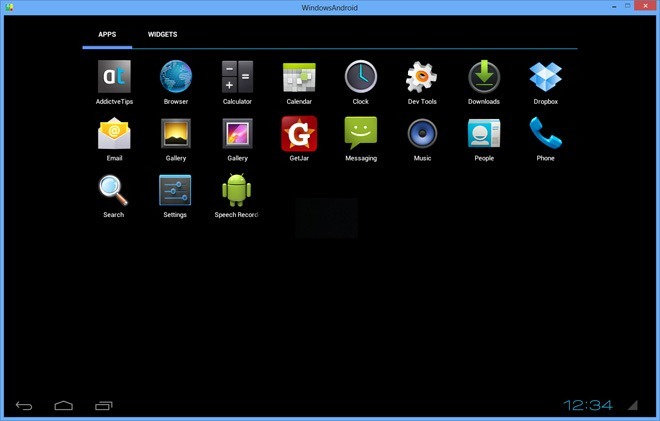
Las aplicaciones personalizadas se pueden instalar colocando suapks en la carpeta de datos / aplicaciones del directorio donde está instalado WindowsAndroid. Colocar los apks en esta carpeta instalará automáticamente las aplicaciones, y solo tiene que reiniciar la aplicación una vez para que se carguen.
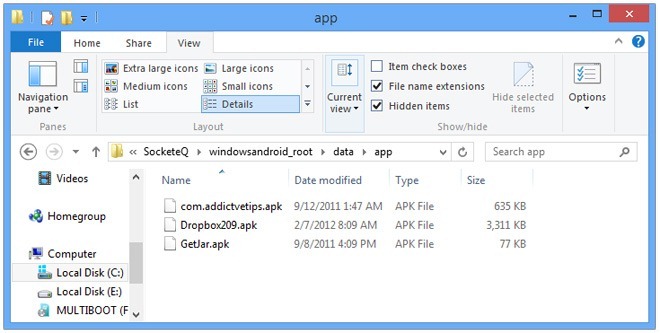
La aplicación parece estar en sus primeras etapas en elmomento, y se estrelló mucho durante nuestras pruebas. Sin embargo, los beneficios de velocidad que ofrece sobre el emulador oficial de Android lo hacen muy prometedor, si el desarrollador puede resolver los problemas de estabilidad.
Descargar WindowsAndroid [Mirror]













Comentarios